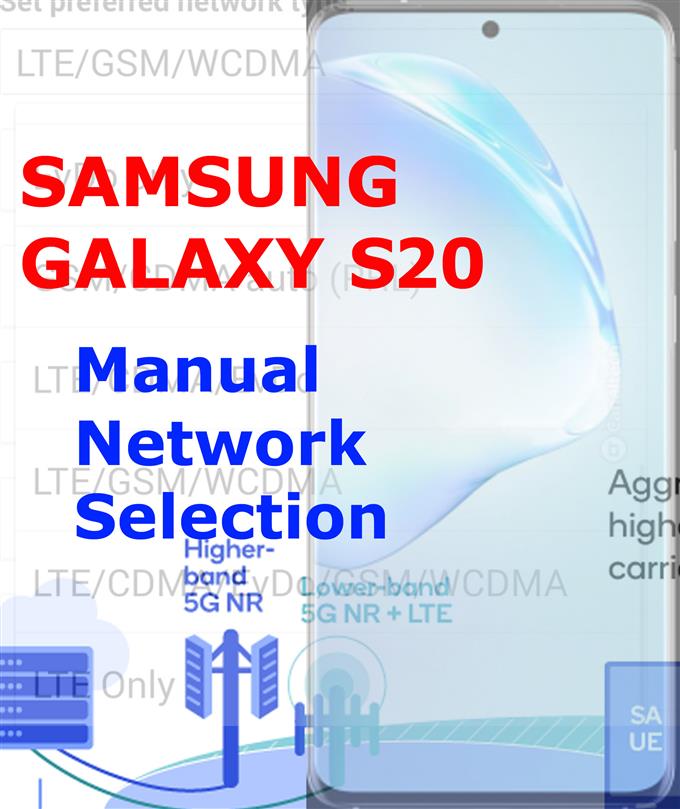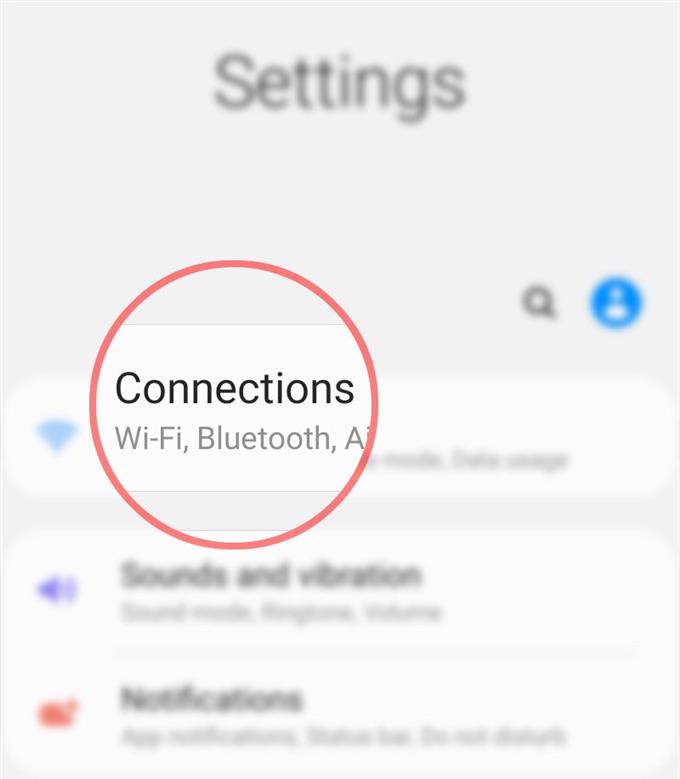Potrzebujesz pomocy, aby zmusić Galaxy S20 do przejścia na inne tryby sieciowe? Jeśli tak, to ten post może Ci pomóc. Oto krótkie omówienie ręcznej konfiguracji lub zmiany trybu sieciowego Galaxy S20.
Każdy telefon komórkowy obsługuje różne tryby sieciowe. Na przykład nowe urządzenia Samsung Galaxy S20 oferują użytkownikom niedawno wprowadzony standard sieci bezprzewodowej (5G), który obiecuje wyższą prędkość Internetu i mniejsze opóźnienia. Istnieje jednak wiele czynników, które mogą powodować spowolnienie połączenia internetowego tego telefonu podczas korzystania z sieci 5G. I to wtedy, gdy przydaje się przełączanie na inne tryby sieciowe.
Jeśli zastanawiasz się, jak uzyskać dostęp do tych ustawień sieciowych i zarządzać nimi w nowym smartfonie Samsung, przygotowałem prosty samouczek, na który możesz się powołać.
Czytaj dalej, aby uzyskać bardziej szczegółowe instrukcje.
Proste kroki do ręcznej konfiguracji lub zmiany trybu sieciowego Galaxy S20
Potrzebny czas: 5 minut
Wykonanie poniższych procedur pozwoli ci zmienić ustawienia sieci komórkowej, w szczególności tryb sieci. Dostępne są również pojedyncze zrzuty ekranu przedstawiające każdy z opisanych kroków, aby ułatwić nawigację na ekranie.
- Otwórz aplikację Ustawienia, aby rozpocząć.
Istnieją dwa sposoby uzyskania dostępu do menu Ustawienia w smartfonie Galaxy S20. Pierwszy to przeglądarka aplikacji, a drugi panel powiadomień.
Aby uzyskać dostęp do przeglądarki aplikacji, po prostu przesuń palcem w górę od dołu ekranu głównego.
Aby wyświetlić panel powiadomień, musisz przesunąć palcem od góry ekranu w dół. Ikona ustawień na panelu powiadomień jest reprezentowana przez postać podobną do koła zębatego lub koła umieszczoną w prawym górnym rogu.
Każda z metod prowadzi do tego samego menu ustawień.
- Stuknij Połączenia.
Opcje połączeń sieciowych i odpowiednie funkcje zostaną wyświetlone na następnym ekranie.

- Przewiń w dół i dotknij Sieci komórkowe.
Na nowym ekranie zobaczysz dane komórkowe i ustawienia sieci do zarządzania.

- Dotknij Tryb sieci.
Spowoduje to wyświetlenie wyskakującego menu. W tym menu podręcznym zobaczysz różne typy trybów sieciowych, których możesz użyć.

- Wybierz preferowany tryb sieci, którego chcesz użyć.
Po prostu dotknij znacznika żądanego trybu sieciowego.
Opcje sieci mogą się różnić w zależności od tego, co obsługuje operator sieci i typy sieci obsługiwane przez telefon.
Przybory
- Android 10, One UI 2.0 i nowsze
Materiały
- Galaxy S20, Galaxy S20 Plus, Galaxy S20 Ultra
Należy pamiętać, że wybrany tryb sieci może bezpośrednio wpływać na szybkość transmisji danych. Oznacza to zmianę szybkości połączenia internetowego.
Ręczna zmiana trybu sieci jest uważana za jedno z potencjalnych rozwiązań problemów związanych z siecią, zwłaszcza tych, które są przypisane do ustawień karty SIM lub sieci komórkowej. W ten sposób można również rozwiązać przypadkowe błędy wpływające na bezprzewodowe usługi internetowe. To samo dotyczy problemów z połączeniami, takich jak niemożność nawiązywania i odbierania połączeń telefonicznych.
Jeśli z jakiegoś powodu nie możesz zmienić ustawień trybu sieciowego telefonu, możesz skontaktować się z usługodawcą sieciowym w celu uzyskania dalszej pomocy. Możliwe, że Twoje urządzenie jest obecnie zablokowane w trybie pojedynczej sieci. Po prostu porozmawiaj z operatorem na temat ręcznego wyboru sieci zgodnie z jego spektrum GSM.
I to wszystko obejmuje ten samouczek. Bądź na bieżąco, aby uzyskać obszerniejsze samouczki, porady i wskazówki, które pomogą Ci w pełni wykorzystać możliwości nowego smartfona Samsung Galaxy S20.
Sprawdź także nasze Kanał Youtube aby wyświetlić więcej samouczków wideo na smartfony i poradników dotyczących rozwiązywania problemów.
Przeczytaj także: Jak zresetować ustawienia nazw punktów dostępu (APN) w Galaxy S20